Inzwischen sollte klar sein, dass die in Chioro verarbeiteten Daten kurzlebig sind. Die Ergebnisse werden vorübergehend gespeichert, um Analyse und interaktive Arbeit zu ermöglichen. Es kann jedoch nicht garantiert werden, dass sie für immer erhalten bleiben. In bestimmten Fällen kann es nützlich sein, persistente Tabellendaten zu haben, die in Chioro verwendet werden können. Das ist die Hauptfunktionalität von Datentabellen. Im Gegensatz zu den anderen Daten in Chioro sind Datentabellen ein dauerhafter Mechanismus zum globalen Speichern bestimmter Datentypen.
Es gibt zwei Möglichkeiten Datentabellen zu erstellen. Zunächst lässt sich jede Ergebnisansicht als Datentabelle exportieren und diese exportierte Datentabelle nach eigenen Vorstellungen in der hier vorgestellten Ansicht bearbeiten. Alternativ kann eine neue Datentabelle von Hand erstellt werden.
Erstellung von Datentabellen
Aufgrund ihrer Flexibilität und einer Vielzahl von Anwendungsfällen bieten viele Bildschirme in Chioro die Möglichkeit, Datentabellen im laufenden Betrieb zu erstellen. Im Folgenden finden Sie eine Liste aller möglichen Punkte in Chioro, mit denen Datentabellen erstellt werden können:
- Klicken im Menü Datentabelle auf die folgende Schaltfläche:
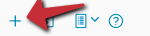
Auf diese Weise wird eine neue leere Datentabelle erstellt. - Klicken im Menü Datentabelle auf die folgende Schaltfläche :
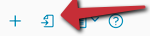
Auf diese Weise wird eine Tabelle mit derselben Funktionalität / Konfiguration wie eine Datenquelle erstellt. - Klicken auf Attribute auf diversen Seiten auf die folgende Schaltfläche :

Dadurch wird eine einspaltige Datentabelle mit dem Namen aller Attribute erstellt. - Klicken auf Attribute auf diversen Seiten auf die folgende Schaltfläche :
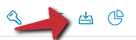
Dadurch wird eine einspaltige Datentabelle mit den eindeutigen Werten des ausgewählten Attributs erstellt. - Klicken auf Ergebnis auf diversen Seiten auf die folgende Schaltfläche :
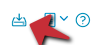
Dadurch wird eine Kopie dieser Daten als Datentabelle erstellt.
Die Ansicht Datentabellen ist wie folgt zu finden:
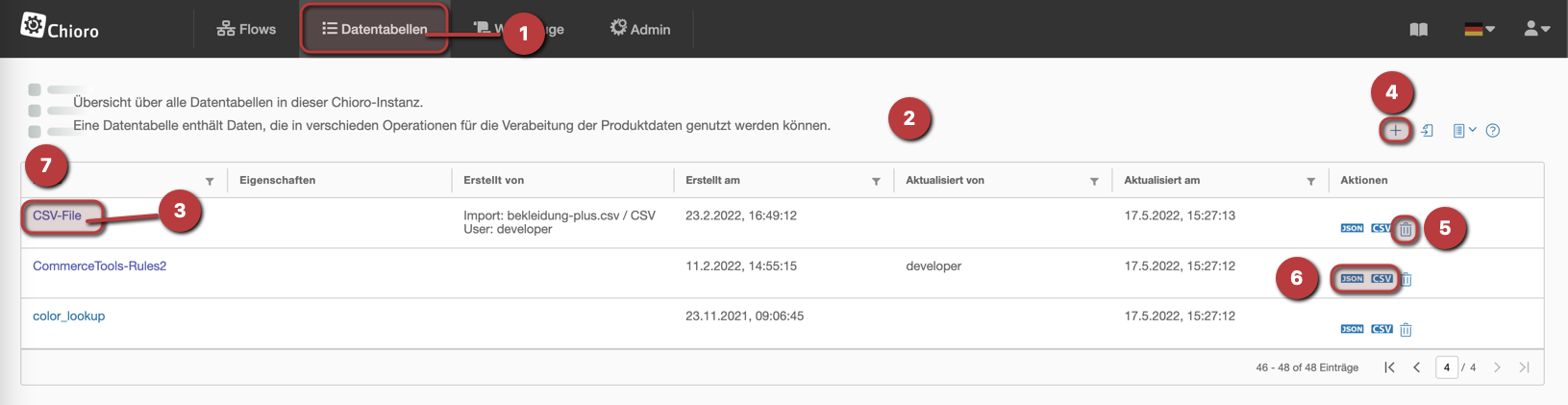
1. Menupunkt Datentabellen
In der Navigationsleite führt der Menüpunkt Datentabellen auf die Datentabellenübersicht.
2. Datentabellen Bestand
Es werden alle verfügbaren Datentabellen zeilenweise angezeigt. Außerdem sind Informationen enthalten woher die Daten in der Tabelle stammen.
3. Datentabelle bearbeiten
Zum Bearbeiten der Datentabelle kann auf den Namen geklickt werden, dadurch öffnet sich folgende Ansicht:
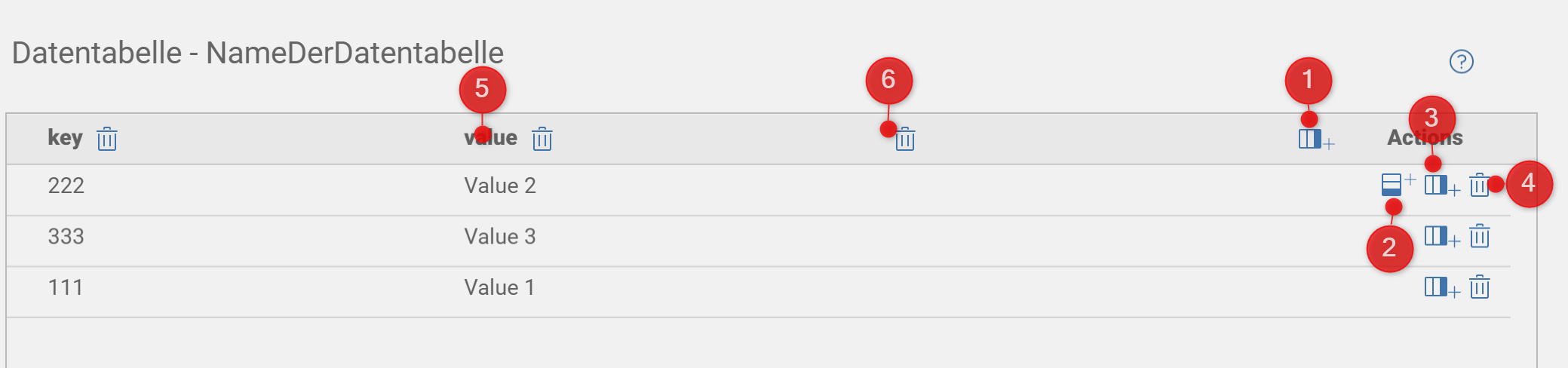
Spalten in der Tabelle die aus verschachtelten Objekten bestehen (z.B. JSON Importe mit nested Objekten) können nicht bearbeitet werden. Auch der Spaltenname kann nicht geändert werden.
Folgende Möglichkeiten stehen zur Verfügung:
- Spalten hinzufügen
- Zeile unterhalb hinzufügen
- Zeile oberhalb hinzufügen
- Zeile entfernen
- Spaltennamen bearbeiten durch Doppelklick auf die Spalte. Der Spaltenname steht nun zur Bearbeitung bereit. Die
EnterTaste bestätigt die Änderung. - Spalte entfernen
- Wert bearbeiten durch Doppelklick auf den Wert. Der Wert steht nun zur Bearbeitung bereit. Die
EnterTaste bestätigt die Änderung.
4. Datentabelle hinzufügen
Mit dem Plussymbol wird eine Datentabelle hinzugefügt.
Es öffnet sich ein neuer Bereich über dem Plussymbol, in dem ein Name für die Datentabelle definiert wird.
Die Enter Taste bestätigt den neuen Namen. Weiterhin kann über den Speichern Button die neue Datentabelle angelegt werden
Das Fenster schließt sich und es wird der Datentabellen-Bestand angezeigt. Jetzt kann mit der neuen Datentabelle gearbeitet werden.
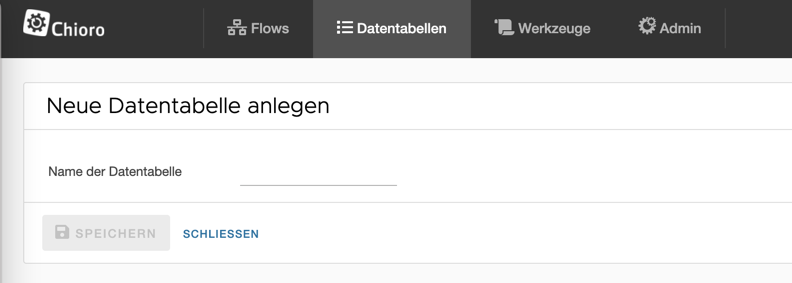
5. Datentabelle löschen
Hier kann die Datentabelle per klick gelöscht werden
6. Other Actions
Action buttons to export the data table to different formats.
Live Datentabellen importieren
Es besteht die Möglichkeit eine Datentabelle als “Live Datentabelle” zu importieren. Damit ist gemeint dass ein Flow, der bei der Erstellung einer Live Datentabelle erzeugt wird, mit einem Trigger versehen wird der alle 10 Minuten überprüft ob die Remote Quelle (zum Beispiel eine JSON Datei auf einem FTP Server) sich geändert hat. Falls dies der Fall ist wird die Datentabelle mit den neuen Werten aktualisiert. Die Datentabelle ist mit dem erzeugten Flow verlinkt
Um eine Live Datentabelle zu erstellen/importieren öffnet man das Import Fenster:
![]()
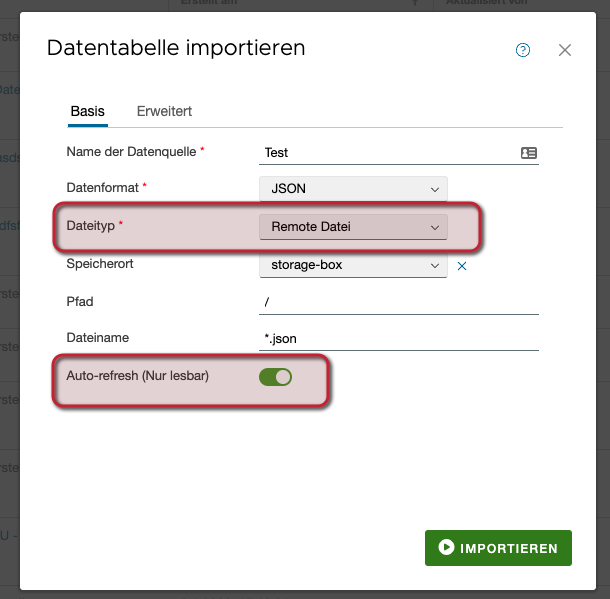
Der Schalter “Auto-refresh (Nur lesbar) sorgt dafür dass eine Live Datentabelle erzeugt wird. Diese Option kann nur ausgewählt werden wenn “Remote” als Dateityp ausgewählt wird.
Eine Datentabelle ist immer nur lesbar. Man hat aber die Möglichkeit in der Datentabellen Ansicht diese Option zu ändern:
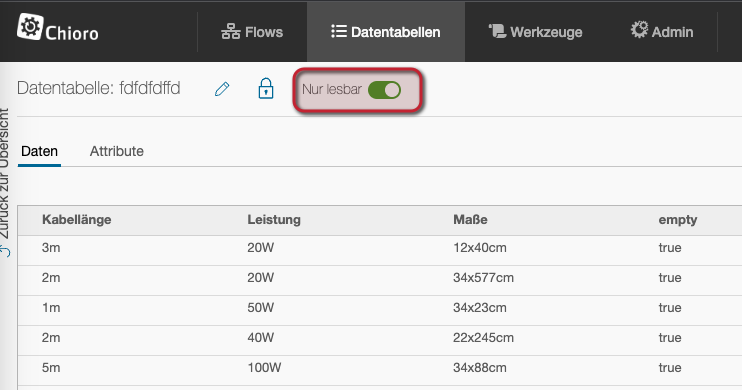
Falls “Nur lesbar” eingestellt ist, kann diese Datentabelle nicht verändert werden. Es können keine Spalten bzw. Reihen hinzugefügt bzw. überschrieben werden, außer eben von dem Flow der erstellt wird.
Der erzeugt Flow wird in der Flow Liste nicht angezeigt. Dieser ist nur erreichbar über die Datentabellen Liste. Hinter der jeweiligen Datentabelle existiert ein Icon, das auf den erzeugten Flow verlinkt. Dort kann man nach belieben bearbeiten:

Der erzeugte Flow besitzt einen vordefinierten Trigger der alle 10 Minuten überprüft ob sich die Quelle geaändert hat:
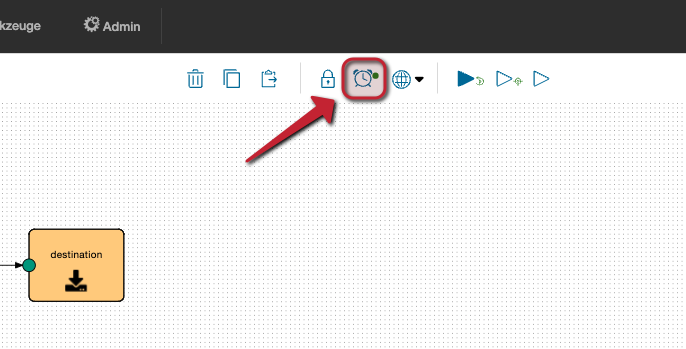
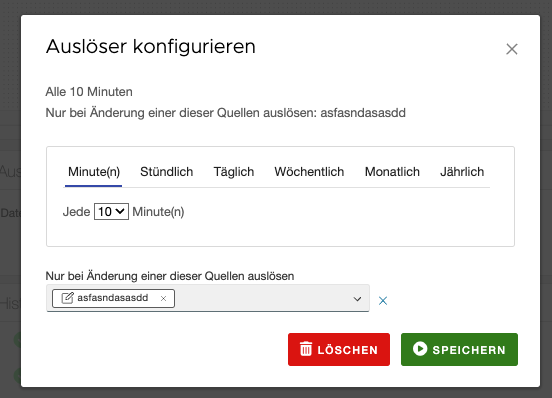
Datentabellen die keine Live Datentabellen sind besitzen dieses Icon nicht und der Flow wird nach dem einmal gelaufen ist wieder gelöscht. Falls die Live Datentabelle gelöscht wird, wird auch der verlinkte Flow gelöscht.
Zugriffsrechte für Datentabellen konfigurieren
Zum Bearbeiten der Zugriffsrechte für Datentabelle kann auf den Namen geklickt werden und dann auf das “Schloss” Icon.
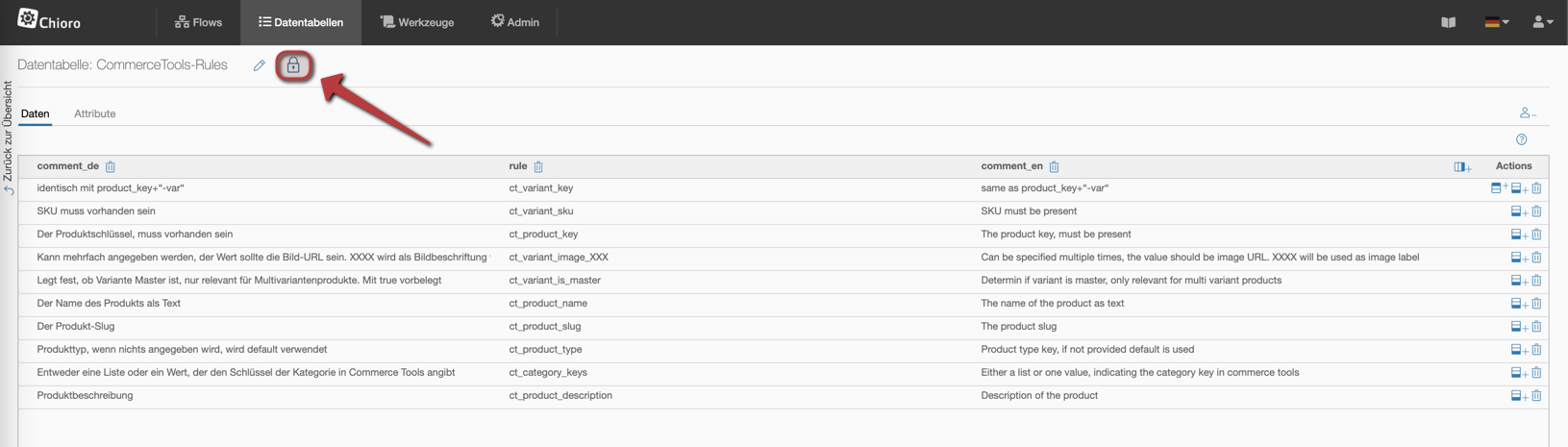
Weitere Hinweise zur Konfiguration der Zugriffsrechte findet man unter Benutzerrechte